修改电脑第一启动项
作者:yasden
我的笔记本电脑是神舟笔记本,cpu是i5-9400,带一个英伟达GTX1650-4G的显卡(见下图),加上i5-9400这款cpu是自带核显的,相当于有核显和独立显卡,本来有双显卡的笔记本是很好的,奈何这个英伟达的驱动比较难搞,经常ubuntu系统更新后,英伟达显卡要么经常掉驱动,要么直接黑屏,无法进入系统了。一开始我以为是笔记本双显卡的问题,后来发现我的台式机也这样(台式机是英伟达独立显卡,无cpu核显)。网上一搜索,发现出现和我一样问题的人特别多。本文介绍一种你没有看过的解决方案。

我就是因为更新了英伟达显卡驱动(见下图),导致黑屏,无法进入系统界面:

我就是更新了英伟达显卡驱动后,导致黑屏,无法进入下图所示的系统登陆界面:
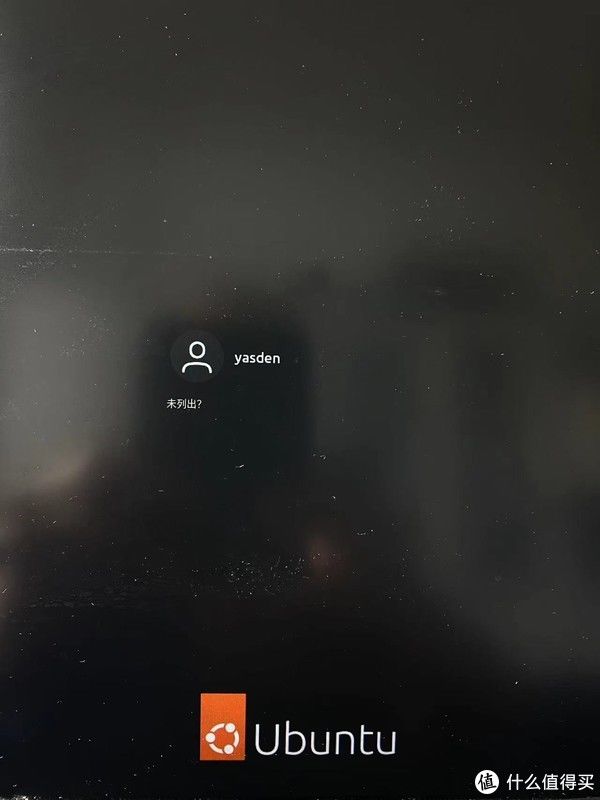
解决问题的方法,网上很多,大部分说开机的时候,按Ctrl+Alt+F1键,或者Ctrl+Alt+F2键,Ctrl+Alt+F3键,反正一路试过去,直到Ctrl+Alt+F12键,全部12个键我都试过了,发现没有用。进不了那个命令行界面,我就无法敲命令来卸载英伟达显卡驱动呀,所以网上说的怎么办的方法,对于我来说,根本行不通。我折腾到凌晨2点,能进入类似下图的界面,但是无法输入命令执行(键盘上面敲几个字母就死机了,见下图),这种情况你们怎么解决的呢?网上找不到适合我的修复解决方案。
于是我自己开发了一个解决方法,这个方法全网首发于“什么值得买”网站,其他地方你找不到的,因为是我自己开发的方法。

第一步、用另外一台电脑,下载ubuntu的iso安装文件,将iso安装文件写入一个u盘里面,用写好的u盘启动神舟笔记本电脑。
神舟笔记本电脑启动进入bios界面的方法是按F1键或者F2键,有些电脑是按Del键,如果你不知道你的笔记本电脑是按什么键进入bios,就F1键、F2键、Del键都逐个试一遍,即可进入bios界面了(bios无论你的windows还是linux系统崩溃成什么样了,都是能进入的,只是每台电脑的进入方式不一样,如果开机时显示屏上有提示如何进入bios,就按照显示屏提示的方法进入即可)。神舟笔记本电脑的bios界面见下图:

第二步、选择u盘为第1启动盘来启动电脑
将u盘插到usb接口上,开机进入bios,点上图的Boot Manager按钮,设置成u盘启动电脑。我就不贴图了。
第三步、将u盘上面的ubuntu系统安装在笔记本电脑上,千万记得不要覆盖安装(要保留那个因为更新英伟达驱动而系统崩溃掉的ubuntu老系统,后面可以恢复这个老系统的),要将新的ubuntu系统和崩溃掉的老系统同时共存(不要抹掉原来崩溃掉的老ubuntu系统,我的老系统用了大半年了,抹掉重装软件太麻烦,无需抹掉,看我怎么修复)
因为过程没有拍照,大家自己看文字吧。修复过程中,我也不知道这个方法行不行,所以当时没拍照。
第四步、将新的ubuntu系统安装在原来崩溃掉的老ubuntu系统上的时候,需要左右拖动鼠标选择新系统和老系统的硬盘大小,新系统可以选择10GB即可(左边的那个容量就是新系统的磁盘容量,右边的容量是旧系统的容量)。为什么选10GB这么小呢?因为新安装的系统只是起个救援的作用,老系统要借助新系统重新修复重新启用的,所以新安装的ubuntu系统只要10GB左右即可,没必要搞太大浪费硬盘空间。
过程我没有拍照,大家自己看文字吧。修复过程中,我也不知道这个方法行不行,所以当时没拍照。
第五步、在旧硬盘划分的10GB空间上重新安装一个新的ubuntu系统(好像最小只能设置成20GB),借助这个新系统,才会出现一个类似下图的界面,在这个界面,终于可以用终端来输入命令修复老的ubuntu系统了。
新系统安装好之后,会出现类似下图的界面,第一个选项是进入新的ubuntu系统的选项,下面有进入旧ubuntu系统的选项,选择进入旧的ubuntu系统后,会出现下图的界面,我选的是进入(recovery mode on /dev/sda2),每台电脑的界面不一样的,你的电脑的旧的崩溃掉的系统,不一定是sda2,有可能是sda1或者sda3,自行选择即可。
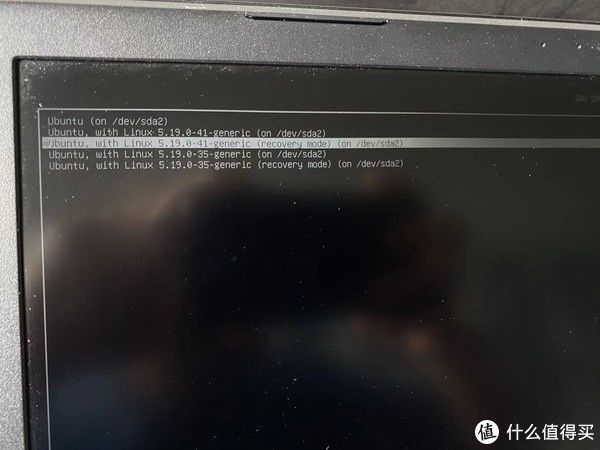
点击上图的(recovery mode)恢复模式后,就会出现类似下图的界面,你可以选择dpkg-Repair broken packages,完了之后选择grub-Update grub bootloader,这些都可以在下面的菜单进行:
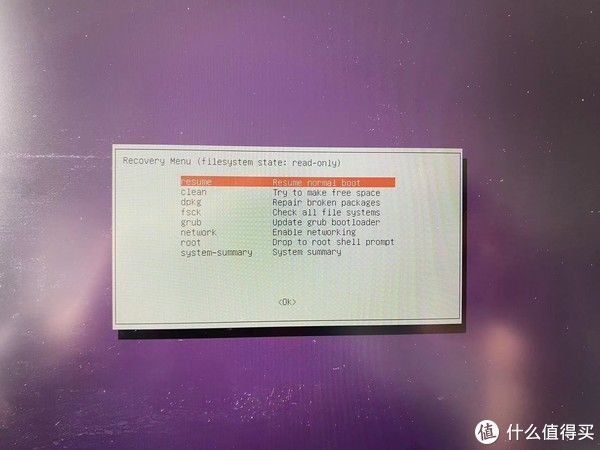
最重要,一定要做的,是选择root:Drop to root shell prompt,这是进入终端界面的方法:
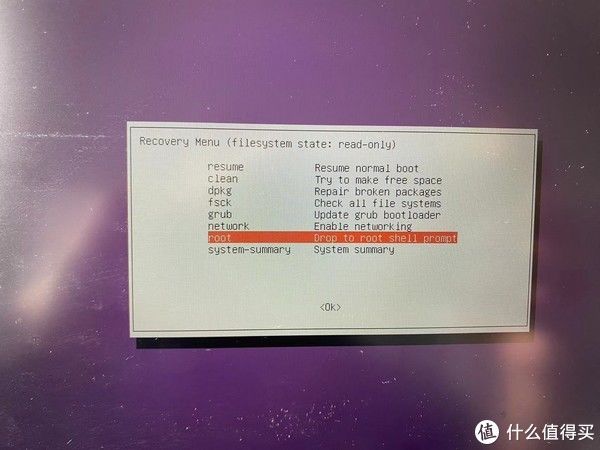
在上图选择root:Drop to root shell prompt,之后,在屏幕左下角,会出现下图的英文,在下图的界面回车就行:
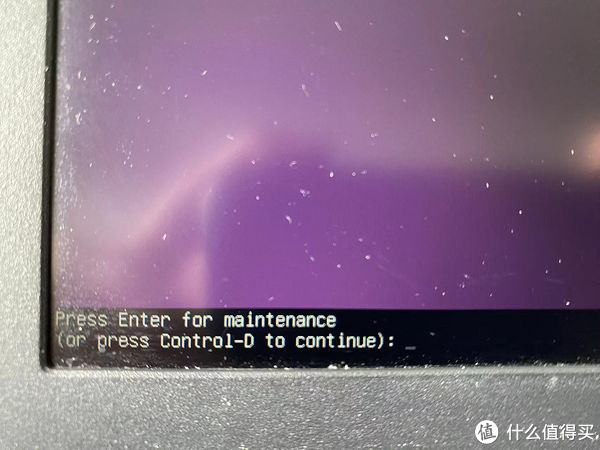
回车之后,root@yasden的标志出来了(见下图),这时候,你可以用终端来修复你崩溃的旧系统了。
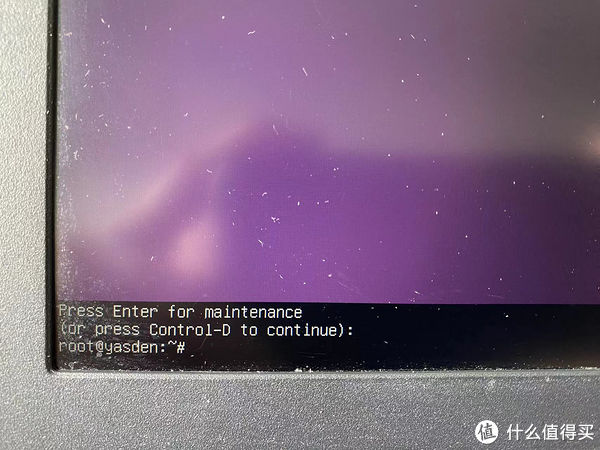
我用下面的命令来卸载已经崩溃的旧linux系统的英伟达驱动:
sudo apt-get --purge remove nvidia*

修复方法非常简单,建议先是进入bios禁用英伟达显卡(不禁用估计也可以,我反正是禁用了),然后在终端下分别输入下面的两条命令,并回车,卸载英伟达驱动。
sudo apt-get --purge remove nvidia*
sudo apt autoremove
进入bios禁用英伟达显卡的方法是,选择Adwanced > Advanced Chipset Control > GPU Performance Scaling选择Disabled(见下图)。禁用之后,下次系统修复好了,可以重新打开enabled,毕竟英伟达的显卡,禁用了太可惜。

sudo apt-get --purge remove nvidia*
sudo apt autoremove
这两条命令回车后,输入reboot并回车,然后重启电脑,就可以登陆并看见熟悉的已经崩溃的linux系统的登陆界面了(见下图),这样就修复好旧系统的登陆问题了:
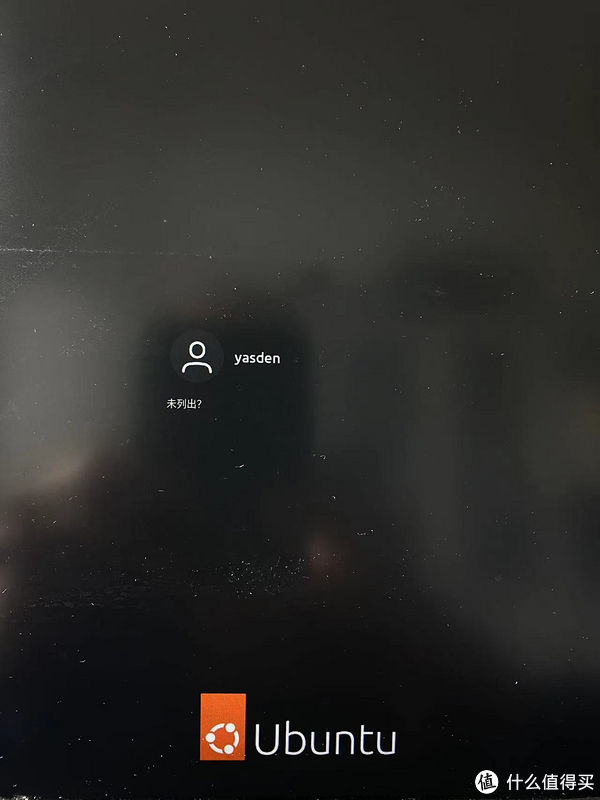
第6步、重新安装英伟达驱动
因为上面已经卸载了英伟达驱动了,所以登陆旧linux系统后,你的系统信息变成只有核显了:
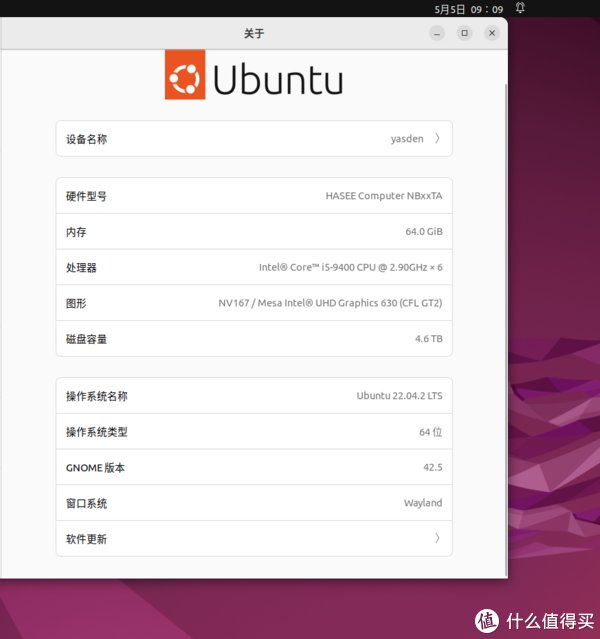
终端输入nvidia-smi是会报错的,见下图。大家仔细看下图的倒数第3行,ubuntu22.04.2的推荐的显卡驱动是nvidia-utils-530,由于我更新的显卡驱动选的是525的驱动,所以更新驱动才会报错崩溃无法进入系统吧!系统崩溃原因找到了,就按照它推荐的方法来安装530显卡驱动吧。
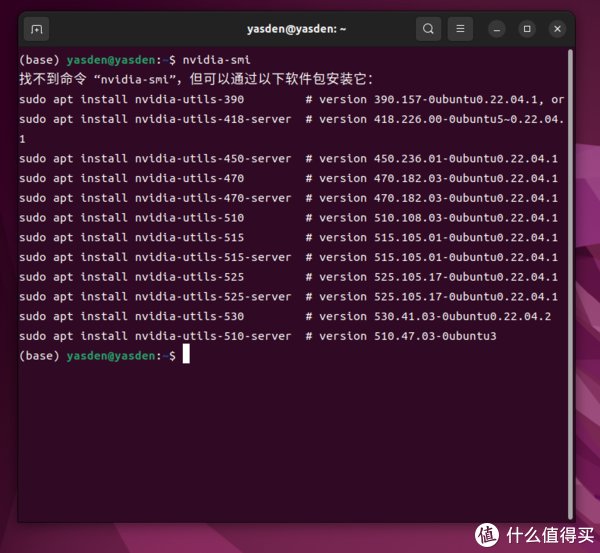
用下面的命令来安装530驱动:
sudo apt install nvidia-utils-530
或者“软件更新器-软件和更新”那里,选择“nvidia-dirver-530(专有)”显卡,之后点击“应用更改”来安装530驱动(见下图),完成后点击“重新启动”:

重新启动后,你的英伟达显卡终于出来了(见下图):
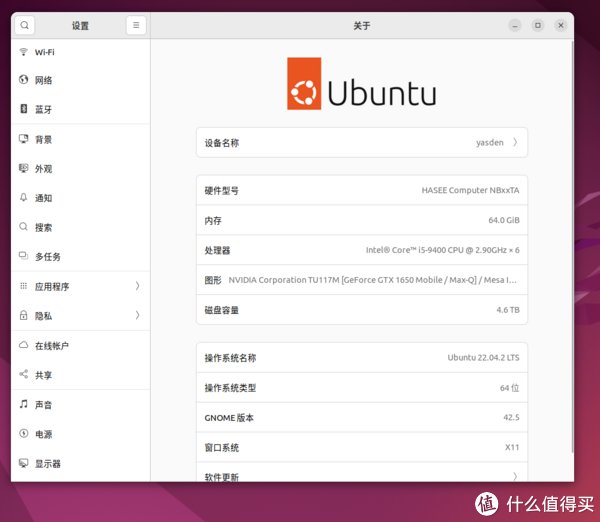
nvidia-smi也显示正常了:

总结
本文借助于在同一个硬盘上安装第2个ubuntu系统来修复崩溃的旧ubuntu系统(该方法适合其他的Linux系统发行版,不一定非要是ubuntu),该方法关键是千万不要覆盖安装崩溃的旧系统(旧系统一定要保留),要将旧系统和新系统共存于同一个硬盘上。借助新系统产生的登陆界面来终端登陆修复旧系统。该方法适合无论怎么折腾,都无法调出崩溃系统的终端界面的用户。Ctrl+Alt+F1到Ctrl+Alt+F12都无法调出终端界面,你们怎么调出来的呀,欢迎留言探讨。
最后一个问题:旧系统每次启动都要方向键进行选择,怎么将旧linux系统设置为默认启动的系统呢?方法如下:
终端输入:
sudo vi /etc/default/grub
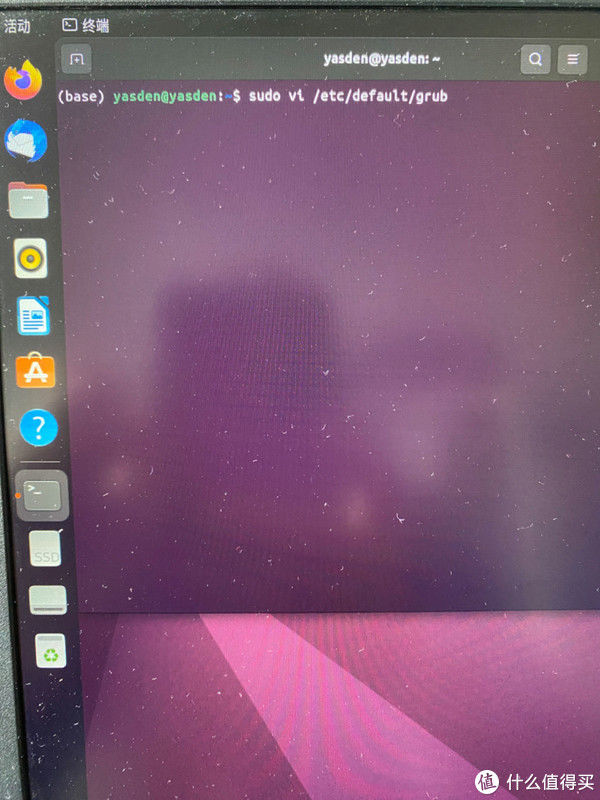
之后就会看见下图的界面:
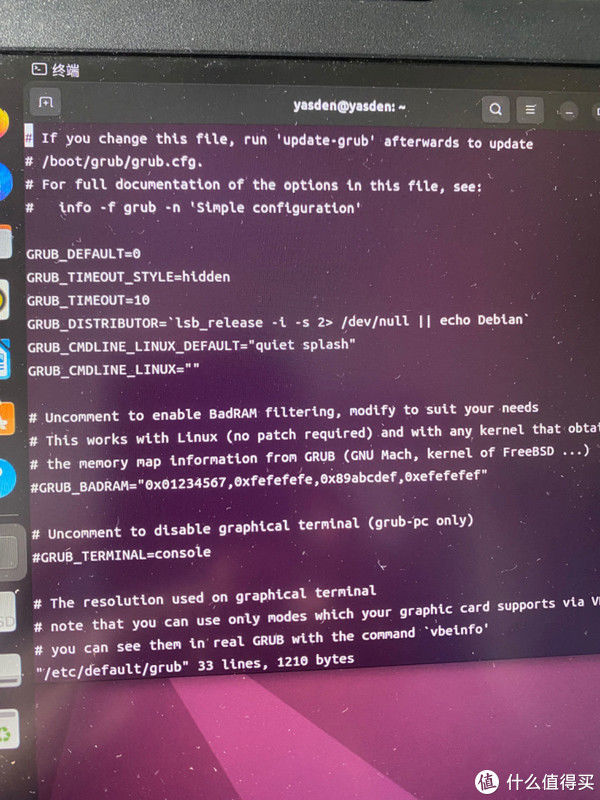
上图的信息里面,其中GRUB_DEFAULT=0是默认的启动项,也就是说GRUB_DEFAULT=0代表的是下图的第一行的那个启动项,我要将它改成下图的第3行的Ubuntu 22.04.2 LTS (22.04) (on /dev/sda2), 从上往下数,第三行是0、1、2, 所以我要改成数字2, 将GRUB_DEFAULT=0改成GRUB_DEFAULT=2, 这样, 下次启动就会从Ubuntu 22.04.2 LTS (22.04) (on /dev/sda2)启动并进入你的旧的linux系统。
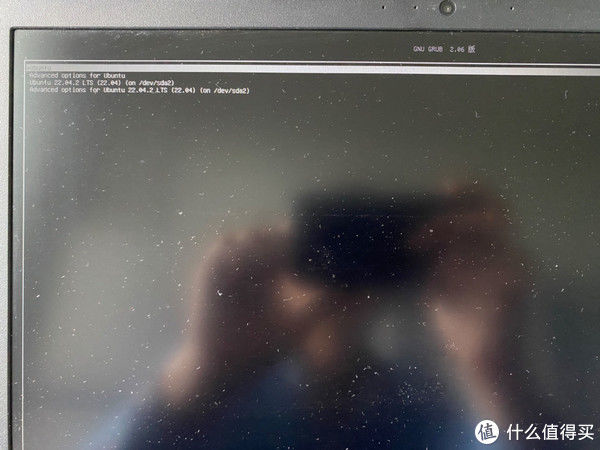
用vi修改/etc/default/grub文件并保存退出后,执行下面的命令保存并退出:
sudo update-grub
这样就修改了默认启动项了。
全文完,谢谢观看。
查看文章精彩评论,请前往什么值得买进行阅读互动
","gnid":"9cb7003888acf687f","img_data":[{"flag":2,"img":[{"desc":"","height":"522","title":"","url":"https://p0.ssl.img.360kuai.com/t0138b0f035931808c0.jpg","width":"600"},{"desc":"","height":"482","title":"","url":"https://p0.ssl.img.360kuai.com/t0114057a54731b593c.jpg","width":"600"},{"desc":"","height":"800","title":"","url":"https://p0.ssl.img.360kuai.com/t01745270425853825b.jpg","width":"600"},{"desc":"","height":"450","title":"","url":"https://p0.ssl.img.360kuai.com/t012547b2268288b85e.jpg","width":"600"},{"desc":"","height":"450","title":"","url":"https://p0.ssl.img.360kuai.com/t01fa3e43b23629d761.jpg","width":"600"},{"desc":"","height":"450","title":"","url":"https://p0.ssl.img.360kuai.com/t0105319a0a06e63730.jpg","width":"600"},{"desc":"","height":"450","title":"","url":"https://p0.ssl.img.360kuai.com/t01ed0e83f24162e599.jpg","width":"600"},{"desc":"","height":"450","title":"","url":"https://p0.ssl.img.360kuai.com/t01b96f8ee6651adf33.jpg","width":"600"},{"desc":"","height":"450","title":"","url":"https://p0.ssl.img.360kuai.com/t01d6b7f414baa50693.jpg","width":"600"},{"desc":"","height":"450","title":"","url":"https://p0.ssl.img.360kuai.com/t019472ee68aece8d40.jpg","width":"600"},{"desc":"","height":"450","title":"","url":"https://p0.ssl.img.360kuai.com/t01116334f03f6d324e.jpg","width":"600"},{"desc":"","height":"450","title":"","url":"https://p0.ssl.img.360kuai.com/t018a452be1783299e2.jpg","width":"600"},{"desc":"","height":"800","title":"","url":"https://p0.ssl.img.360kuai.com/t015609629e2d2aa1b9.jpg","width":"600"},{"desc":"","height":"639","title":"","url":"https://p0.ssl.img.360kuai.com/t0131abd5bcd1c4b664.jpg","width":"600"},{"desc":"","height":"553","title":"","url":"https://p0.ssl.img.360kuai.com/t017afc76fcae429b42.jpg","width":"600"},{"desc":"","height":"482","title":"","url":"https://p0.ssl.img.360kuai.com/t0164cefd18a9bd6ce8.jpg","width":"600"},{"desc":"","height":"522","title":"","url":"https://p0.ssl.img.360kuai.com/t01cb73699f092c408c.jpg","width":"600"},{"desc":"","height":"492","title":"","url":"https://p0.ssl.img.360kuai.com/t0129b51167aefc8f4d.jpg","width":"600"},{"desc":"","height":"800","title":"","url":"https://p0.ssl.img.360kuai.com/t0122f3a08733271a64.jpg","width":"600"},{"desc":"","height":"800","title":"","url":"https://p0.ssl.img.360kuai.com/t01ce3342ca104aa7c0.jpg","width":"600"},{"desc":"","height":"450","title":"","url":"https://p0.ssl.img.360kuai.com/t0187297277b4341812.jpg","width":"600"}]}],"original":0,"pat":"art_src_1,fts0,sts0","powerby":"cache","pub_time":1684309593000,"pure":"","rawurl":"http://zm.news.so.com/03343014b86c42d85792cd91b42f1ca2","redirect":0,"rptid":"5c6eae140d43ed1f","rss_ext":[],"s":"t","src":"什么值得买","tag":[{"clk":"kdigital_1:linux","k":"linux","u":""},{"clk":"kdigital_1:bios","k":"bios","u":""},{"clk":"kdigital_1:英伟达","k":"英伟达","u":""}],"title":"Linux电脑更新英伟达驱动后黑屏无法进入系统的修复方法+修改默认启动项:你没有看过的解决方案
古侍贩2140怎么修改电脑开机启动项? -
武侄明15367874231 ______ 一 原始办法,开始菜单-运行 输入:msconfig 二 借助软件,比如360,优化大师等
古侍贩2140怎么修改电脑的开机启动项?
武侄明15367874231 ______ 点"开始"菜单,选"运行",输入"msconfig",最后一个选项卡"启动"里打钩的就是开机会启动的.
古侍贩2140如何修改电脑的启动项,用什么命令? -
武侄明15367874231 ______ 点击开始>>运行>>输入“msconfig”命令,回车,打开“系统配置实用程序”点击启动,这里就可以管理windos电脑系统开机启动项目,去掉你不想让电脑启动时运行的软件,然后点击确实,电脑重启后,你选择的不启动的软件将不再启动(再次选择运行后才可以启动),这样你的电脑开机速度就会有所加速了,开机运行启动项减少后,系统资料占用率也相应减少,那么就会觉得比以前快多了. 所以以后要修改电脑系统开机启动项记住这个命令“msconfig”,在运行中输入就可以打开设置启动顶了.
古侍贩2140我想修改开机第一启动项
武侄明15367874231 ______ 进入高级BIOS界面、 选择、那里有个 FSRST 、CD-ROM选项,你修改成 USB的就可以了.
古侍贩2140如何更改电脑开机默认启动? -
武侄明15367874231 ______ 般的电脑在正常使用时都应该把第一启动引导顺序设置为分区时的激活盘,其它如光驱、软驱就不要搞启动检测了.这样,既有利于启动速度,又能延长光驱、软驱的使用寿命;同时没有了启动检测时“嘎吱嘎吱”的噪音.但是,我们装系统时...
古侍贩2140华硕电脑bios第一启动项怎么设置 -
武侄明15367874231 ______ 华硕电脑bios第一启动项设置的具体操作步骤如下: 1、首先,在电脑开机的时候按下键盘上的热键进入bios界面,然后选择界面中的第一项回车进入: 2、然后,就进入到了计算机bios的主要操作界面: 3、用键盘上的上下左右方向键,将选项卡切换到boot选项,并将光标移至第三个子选项中: 4、用键盘上的+号键将它移动到最上方: 5、然后保存操作并退出,出现对话框直接选择是.这样,华为电脑设置bios为第一启动项的操作就已经成功了:
古侍贩2140如何设置第一启动项 -
武侄明15367874231 ______ 在启动时,按del进入主板设置,然后选择“Advavced BIOS Features”,把first boot device改成从软驱floyy、光驱CD、硬盘harddisk启动即可.
古侍贩2140我要用usb重装电脑系统,该怎么设置第一启动项 -
武侄明15367874231 ______ 1、在电脑关机状态下按下开机键,在按下开机键后连续按动电脑键盘上的ESC键,进入BIOS模式.2、在计入BIOS模式后使用键盘上的上下左右按键来调整菜单,按中其中的左右键将菜单调整至然system configuration选项.3、在进入system configuration菜单后,点击键盘上的上下键,然后选择下方的boot Options.4、在页面中选择USB启动项然后按F6上移F5下移,使USB移至第一个位置即可这只USB为第一启动项.
古侍贩2140如何修改硬盘为第一启动项. -
武侄明15367874231 ______ 进入BIOS菜单,找到BOOT选项,把里面的HDD:SATA字样的放在第一顺序或者选中就行,不过不用改也没什么关系,能正常启动就行
古侍贩2140怎样更改电脑第一启动项,让它是先看软区 -
武侄明15367874231 ______ 1〉首先,开机时按DEL键进入COMS 2〉在第2项也就是 高级BIOS设置里 3〉选择第一个BOOT Drvice 按回车 4〉出来多个选项,选择其中的软驱就可以了